LINEのトークをピン留め(アナウンス)すると自分以外にも見えちゃうの?について
スポンサーリンク
目次
スポンサーリンク
どのトークをピン留めしたのかは自分以外にも見られているの?
LINE運営も「ピン留め機能」という名前で紹介していることから、「忘れたくないトークをピン留めできて便利」と、個人的に使うケースが発生しています。
しかしこの「ピン留め機能」を利用していて、途中で誰かに指摘されたりして「もしかして、自分以外にも何をピン留めしたか見られてるの?」と疑問に思う人もいるようです。
トークルームの全員の画面にピン留めしてしまうので注意
実際、ピン留め機能の名前はあくまで「アナウンス」であり、トークルーム内の全員に周知する目的で利用されます。
したがって、自分以外にも、ピン留めしたトークは表示されています注意してください。
誰がピン留めしたかもバレる
また、誰がピン留めしたかも表示されるため、ものすごく個人的にトークをピン留めしていた場合は、早めに削除することをおすすめします。
しかし、その削除方法にも注意が必要です。
間違えたアナウンスを削除する方法
後から気が付いてアナウンスを取り消したい場合は、アナウンスを長押し(Androidの場合)するか、左にスライド(iPhoneの場合)して、「アナウンス解除」を行ってください。
「アナウンス解除」を実行すると、アナウンスの操作自体がキャンセルされて、全員のトーク画面のピン留めが解除されます。
「今後は表示しない」を使わないように注意
すぐ隣に表示される「今後は表示しない」を実行してしまうと、自分のトークから消えるだけで、自分以外のトーク画面には、ピン留めが残ってしまいます。
すると今度は、もうピン留め表示されていないため、「アナウンス解除」の操作をやり直すことも出来ません。
こうなってしまった場合は、もう自分では取り下げることが出来ないため、トークルーム内の別のメンバーにお願いして、急いで「アナウンス解除」してもらってください。アナウンス解除の操作自体は、ピン留めした本人以外も可能であるため、このような対応が可能です。
関連
スポンサーリンク
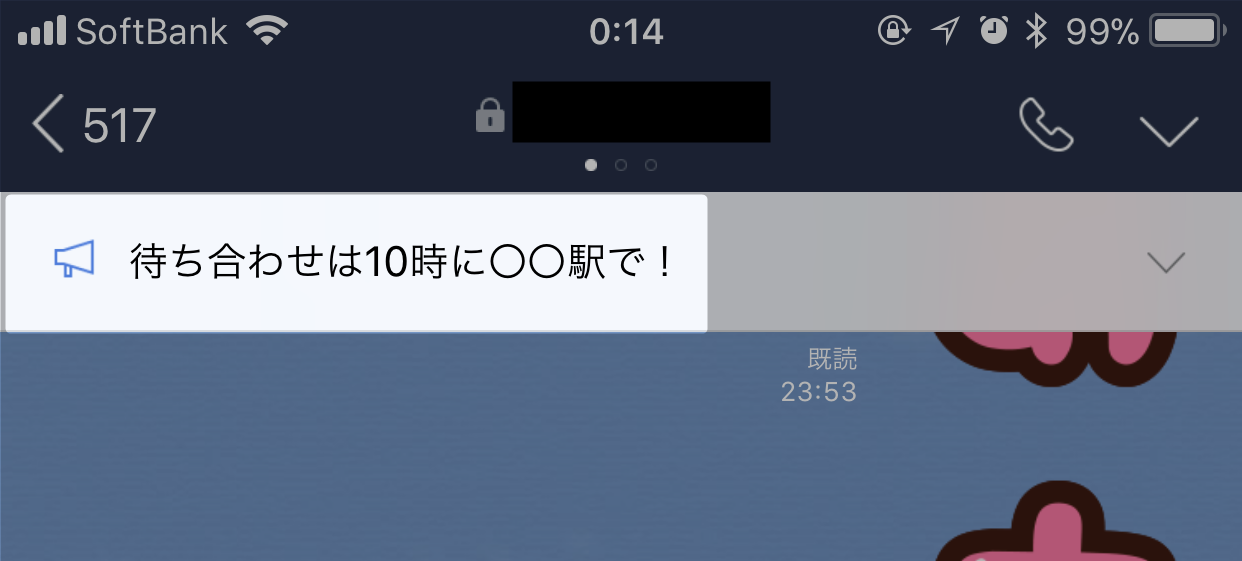
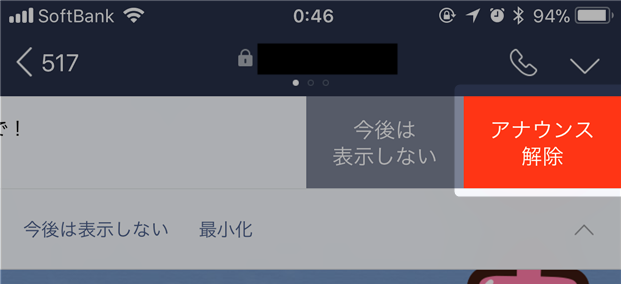
スポンサーリンク